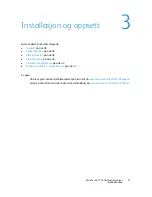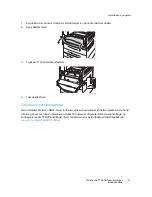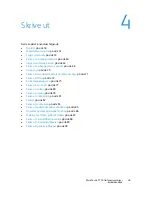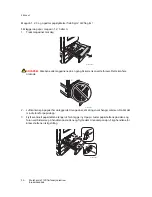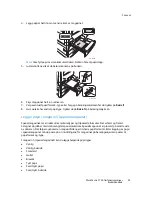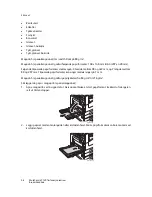Skrive ut
WorkCentre 7120 flerfunksjonsskriver
Brukerhåndbok
50
Oversikt
1.
Velg aktuelt materiale.
2.
Legg materialet i magasinet. Spesifiser størrelsen, fargen og typen på skriverens berøringsskjerm.
3.
Gå til utskriftsinnstillingene i programmet. I de fleste programmene kan du trykke på CTRL+P for
Windows eller CMD+P for Macintosh.
4.
Velg skriveren fra listen.
5.
Gå til skriverdriverinnstillingene ved å velge
Egenskaper
eller
Innstillinger
(Windows),
eller
Xerox-funksjoner
(Macintosh). Navnet på knappen kan variere etter programmet.
6.
Juster innstillingene for skriverdriveren etter behov, og klikk på
OK
.
7.
Klikk på
Skriv ut
for å sende jobben til skriveren.
Se også:
Legge i materiale
på side 53
Velge utskriftsalternativer
på side 63
Skrive ut på begge sider av papiret
på side 68
Skrive ut på spesialmateriale
på side 60
Содержание WORKCENTRE 7120
Страница 10: ...Innhold WorkCentre 7120 flerfunksjonsskriver Brukerh ndbok 10...
Страница 36: ...Funksjoner WorkCentre 7120 flerfunksjonsskriver Brukerh ndbok 36...
Страница 48: ...Installasjon og oppsett WorkCentre 7120 flerfunksjonsskriver Brukerh ndbok 48...
Страница 94: ...Skrive ut WorkCentre 7120 flerfunksjonsskriver Brukerh ndbok 94...
Страница 118: ...Kopiere WorkCentre 7120 flerfunksjonsskriver Brukerh ndbok 118...
Страница 142: ...Skanne WorkCentre 7120 flerfunksjonsskriver Brukerh ndbok 142...
Страница 158: ...Fakse WorkCentre 7120 flerfunksjonsskriver Brukerh ndbok 158...
Страница 224: ...Godkjenning og sertifisering WorkCentre 7120 flerfunksjonsskriver Brukerh ndbok 224...